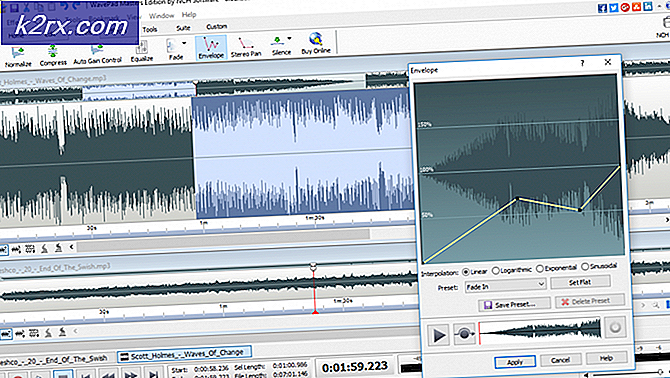Cara Memperbaiki 'Battle.net Error # 2' dengan Blizzard Games
Kesalahan 'Battle.net Error # 2'Biasanya ditemui ketika beberapa pengguna mencoba untuk bergabung dengan sesi online pada game game Blizzard seperti Diablo 2, Word of Warcraft, Overwatch, atau Starcraft setelah meluncurkannya melalui hak milik mereka Battle.Net peluncur.
Ternyata, ada beberapa penyebab berbeda yang mungkin memicu kemunculan kode kesalahan khusus ini. Berikut adalah beberapa penyebab potensial yang mungkin bertanggung jawab atas kemunculan masalah khusus ini:
Metode 1: Memeriksa Status server Battle.Net
Sebelum Anda melakukan perbaikan lain yang mungkin dapat menyelesaikan masalah ini, Anda harus mulai dengan memastikan bahwa Anda tidak benar-benar berurusan dengan masalah server yang berada di luar kendali Anda. Jika beberapa game yang dirilis oleh Blizzard saat ini terpengaruh oleh hal yang sama Battle.net Error # 2,kemungkinan mereka saat ini berurusan dengan pemadaman server atau sedang dalam masa pemeliharaan.
Jika Anda menduga hal ini mungkin terjadi, mulailah dengan memeriksa apakah orang lain yang memainkan game yang sama dengan Anda menghadapi masalah yang sama. Anda dapat menggunakan layanan seperti DownDetector atau Outage.Report untuk menelusuri game yang bermasalah (mis. Overwatch, Starcraft, Word of Warcraft, Diablo 2, dll) dan melihat apakah pengguna lain di area Anda juga mengalami kode kesalahan yang sama.
Jika penyelidikan telah mengungkapkan masalah dengan game tersebut, Anda dapat memeriksa pengumuman resmi apa pun di akun resmi Blizzard yang mereka gunakan untuk memposting pembaruan tentang masalah game.
Jika penyelidikan yang baru saja Anda lakukan tidak mengungkapkan masalah server apa pun, langsung pindah ke Metode 3. Di sisi lain, jika Anda menemukan beberapa masalah server yang terkait dengan game, ikuti Metode 2 untuk mencoba dan menghindari masalah server dengan mengubah wilayah permainan.
Metode 2: Mengalihkan Wilayah
Jika penyelidikan yang Anda lakukan di atas mengungkapkan bahwa Blizzard saat ini menangani beberapa masalah server di wilayah Anda, ada satu solusi yang mungkin dapat Anda gunakan untuk menghindari masalah server saat masalah tersebut sedang dikerjakan.
Beberapa pengguna yang terkena dampak mengalami masalah yang sama telah melaporkan bahwa masalah tersebut akhirnya diselesaikan setelah mereka keluar dari akun Battle.Net mereka dan kemudian mengubah Wilayah sebelum masuk sekali lagi.
Solusi cepat ini sangat mudah dilakukan dan harus efektif dalam menghindari sebagian besar masalah server (apa pun gimnya) selama masalahnya hanya memengaruhi wilayah tertentu.
Jika Anda ingin melakukan perbaikan ini, ikuti petunjuk di bawah ini untuk menyelesaikan 'Battle.net Error Kesalahan # 2 dengan memaksa Battle.Net aplikasi untuk terhubung ke server yang berbeda:
- Bukalah Battle.Net aplikasi dan klik panah bawah yang terkait dengan nama akun Anda (pojok kanan atas). Selanjutnya, klik Keluar dari menu konteks yang baru muncul.
- Setelah Anda berhasil keluar dari Battle.Net akun, Anda akan kembali ke layar login.
- Saat Anda sampai di sana, klik ikon bola dunia dan pilih wilayah lain yang tidak terpengaruh oleh masalah server.
- Setelah Anda berhasil mengubah wilayah default Anda, masukkan nama pengguna dan kata sandi Anda sekali lagi dan klik Gabung tombol untuk masuk kembali ke Battle.Net aplikasi.
- Setelah Anda masuk kembali, luncurkan game yang sebelumnya menyebabkan Battle.net Error # 2 dan lihat apakah masalahnya sekarang telah teratasi.
Jika masalah yang sama masih terjadi, pindah ke perbaikan potensial berikutnya di bawah ini.
Metode 3: Menonaktifkan Antivirus atau Menghapus Instalasi Firewall (jika ada)
Jika Anda menggunakan rangkaian pihak ke-3 atau firewall eksternal, kemungkinan positif palsu dapat menyebabkan antivirus memicu positif palsu yang mungkin berkontribusi pada munculnya Battle.net Error # 2.
Masalah ini paling sering dilaporkan terjadi setelah pemindaian keamanan akhirnya mengarantina beberapa item milik aplikasi Battle.Net. Jika skenario ini tampaknya dapat diterapkan pada situasi khusus Anda, upaya pertama Anda untuk memperbaiki masalah ini adalah menonaktifkan perlindungan waktu nyata dari antivirus Anda.
Sebagian besar keamanan pihak ke-3 akan memungkinkan Anda melakukan ini secara langsung melalui ikon bilah baki dari AV suite Anda.
Namun perlu diingat bahwa jika Anda menggunakan firewall dan Anda curiga yang mungkin bertanggung jawab atas masalah tersebut, menonaktifkan perlindungan waktu nyata saja mungkin tidak cukup untuk memperbaiki masalah karena aturan keamanan yang sama akan tetap berlaku bahkan setelah aktif. pemfilteran jaringan dinonaktifkan.
Dalam kasus ini, satu-satunya perbaikan yang dapat dilakukan adalah mencopot pemasangan firewall pihak ketiga secara konvensional dan memastikan bahwa Anda tidak meninggalkan file sisa yang mungkin masih menyebabkan masalah ini:
- tekan Tombol Windows + R untuk membuka a Lari kotak dialog. selanjutnya, ketik ‘Appwiz.cpl’ dan tekan Memasukkan di dalam kotak teks untuk membuka file Program dan File Tidak bisa.
- Setelah Anda berada di dalam Program dan File menu, gulir ke bawah melalui daftar aplikasi yang diinstal dan temukan alat firewall pihak ketiga yang ingin Anda hapus.
- Saat Anda berhasil menemukannya, klik kanan padanya dan pilih Copot pemasangan dari menu konteks yang baru muncul untuk menyelesaikan pencopotan pemasangan.
- Ikuti petunjuk penginstalan untuk menyelesaikan proses, kemudian mulai ulang komputer Anda dan lihat apakah masalah telah diperbaiki setelah startup komputer berikutnya selesai.
Jika masalah yang sama masih terjadi, pindah ke perbaikan potensial berikutnya di bawah ini.
Metode 4: Melakukan Pemindaian dan Perbaikan
Ternyata, masalah ini juga bisa disebabkan oleh kasus desync dalam koneksi dengan server Battle.Net. Dalam kebanyakan kasus, ini akan difasilitasi oleh beberapa jenis data rusak yang ada di folder game.
Jika skenario ini berlaku, Anda harus dapat menyelesaikan masalah dengan menggunakan Fitur Pindai & Perbaikan Battle.Net untuk memperbaiki permainan yang melempar 'Battle.net Error # 2‘.
Untuk melakukan ini, ikuti petunjuk di bawah ini:
- Mulailah dengan memastikan bahwa game Blizzard yang bermasalah telah ditutup sepenuhnya.
- Selanjutnya, buka Battle.Net aplikasi dan mulai dengan mengklik permainan tab dari menu di bagian atas.
- Dengan permainan tab dipilih, klik game yang Anda coba perbaiki. Selanjutnya, pindah ke bagian kanan layar dan klik Pilihan> Pindai & Perbaiki.
- Setelah Anda masuk ke prompt konfirmasi, klik Mulai Pindai dan tunggu operasi selesai.
- Tunggu hingga operasi selesai, kemudian restart komputer Anda dan luncurkan game yang sebelumnya menyebabkan 'Battle.net Error # 2Kesalahan untuk melihat apakah masalah telah diselesaikan.